vue组件实现图片的拖拽和缩放
vue实现一个组件其实很简单但是要写出一个好的可复用的组件那就需要多学习和钻研一下,一个好的组件必须有其必不可少的有优点:一是能提高应用开发效率、测试性、复用性等;二是组件应该是高内聚、低耦合的;三是组件应遵循单向数据流的原则。
在实现我的图片的拖拽组件我们的搞清其原理,在这里我使用的是mousedown,mousemove和mouseup来实现拖拽。如图所示:
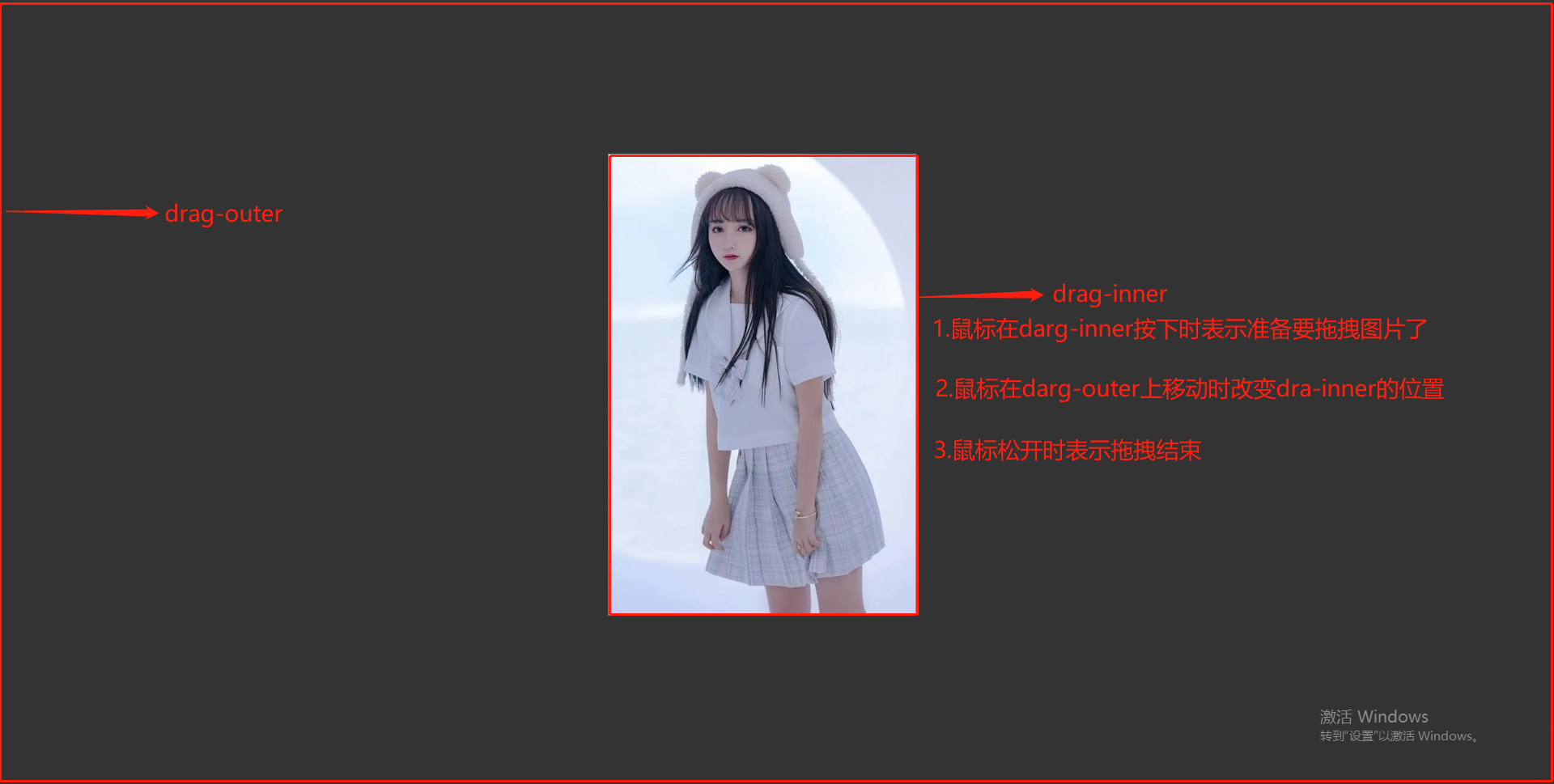
1.新建ElementDrag.vue文件内容如下:
<template>
<div class="drag-outer"
ref="dragWrap"
@mousemove="dragMousemove">
<div class="drag-inner"
ref="dragElement"
@mousedown="dragMousedown"
@mouseup.stop="isMousedown = false">
<slot></slot>
</div>
</div>
</template>
2. 定义moveStart用于记录拖拽元素初始位置。定义isMousedown变量来判断鼠标是否按下, 如果isMousedown === true鼠标移动就改变darg-inner位置。
<script>
export default {
name: 'ElementDrag',
data() {
return {
isMousedown: false, //鼠标是否按下
moveStart: {x: 0, y: 0}, //拖拽元素初始位置
translate: {x: 0, y: 0}, //计算拖拽元素在下下x,y方向各移动了多少
scale: 1, //拖拽元素缩放值
}
},
methods: {
dragMousedown() {
this.moveStart.x = event.clientX
this.moveStart.y = event.clientY
this.isMousedown = true
},
dragMousemove() {
if(this.isMousedown) {
this.translate.x += (event.clientX - this.moveStart.x) / this.scale
this.translate.y += (event.clientY - this.moveStart.y) / this.scale
this.$refs.dragElement.style.transform = `scale(${this.scale}) translate(${this.translate.x}px, ${this.translate.y}px)`
this.moveStart.x = event.clientX
this.moveStart.y = event.clientY
}
}
}
}
</script>
3.样式部分我们设置外层drag-outer用flex布局让里面元素快速居中, user-drag: none;禁用图片等元素的可拖拽属性。
<style lang="scss" scoped>
.drag-outer {
width: 100%;
height: 100%;
overflow: hidden;
display: flex;
justify-content: center;
align-items: center;
.drag-inner {
transform-origin: center center;
display: flex;
justify-content: center;
align-items: center;
cursor: move;
user-select: none;
>* {
-webkit-user-drag: none;
user-drag: none;
}
}
}
</style>
4.添加鼠标滚轮事件缩放drag-inner元素, e.wheelDelta为正表示放大,为负缩小,值越大表示滚动越快。通过scale控制拖拽元素缩放。同过对组件传值scaleZoom来控制其缩放最大最小程度值。
...
methods: {
props: {
type: Object,
default(){
return {
min: 0.5,
max: 5
}
}
},
...
handleScroll(e) {
let speed = e.wheelDelta/120
if(e.wheelDelta > 0 && this.scale < this.scaleZoom.max) {
this.scale+=0.04*speed
this.$refs.dragElement.style.transform = `scale(${this.scale}) translate(${this.translate.x}px, ${this.translate.y}px)`
}else if(e.wheelDelta < 0 && this.scale > this.scaleZoom.min){
this.scale+=0.04*speed
this.$refs.dragElement.style.transform = `scale(${this.scale}) translate(${this.translate.x}px, ${this.translate.y}px)`
}
}
},
mounted() {
window.addEventListener('mousewheel',this.handleScroll,false)
}
5.以上代码已经实现了功能我们预期的功能,但是为了更好的体验,需要进一步优化组件。添加isHover来控制鼠标是否移动到了drag-outer以外,如果isHover为false这时鼠标滚轮滚动不会缩放元素,并且将isMousedown设置为false。再使用插槽slot预览位置。
<template>
<div class="drag-outer"
ref="dragWrap"
@mouseenter="isHover = true"
@mouseleave="isHover = isMousedown = false"
@mousemove="dragMousemove">
<div class="drag-inner"
ref="dragElement"
@mousedown="dragMousedown"
@mouseup.stop="isMousedown = false">
<slot></slot>
</div>
</div>
</template>
....
data() {
return {
...,
isHover: false,
}
},
methods: {
...
handleScroll(e) {
if(this.isHover) {
let speed = e.wheelDelta/120
if(e.wheelDelta > 0 && this.scale < this.scaleZoom.max) {
this.scale+=0.04*speed
this.$refs.dragElement.style.transform = `scale(${this.scale}) translate(${this.translate.x}px, ${this.translate.y}px)`
}else if(e.wheelDelta < 0 && this.scale > this.scaleZoom.min){
this.scale+=0.04*speed
this.$refs.dragElement.style.transform = `scale(${this.scale}) translate(${this.translate.x}px, ${this.translate.y}px)`
}
}
}
}
贴上组件的最终代码:
<template>
<div class="drag-outer"
ref="dragWrap"
:style="outerOptions"
@mouseenter="isHover = true"
@mouseleave="isHover = isMousedown = false"
@mousemove="dragMousemove">
<div class="drag-inner"
ref="dragElement"
:style="innerOptions"
@mousedown="dragMousedown"
@mouseup.stop="isMousedown = false">
<slot></slot>
</div>
</div>
</template>
<script>
export default {
name: 'ElementDrag',
props: {
outerOptions: {
type: Object,
default () {
return {
background: 'rgba(0,0,0,0.9)'
}
}
},
innerOptions: {
type: Object,
default () {
return {
background: 'rgba(0,0,0,0.1)',
}
}
},
scaleZoom: {
type: Object,
default () {
return {
max: 5,
min: 0.2
}
}
}
},
data() {
return {
isMousedown: false,
isHover: false,
moveStart: {},
translate: {x: 0, y: 0},
scale: 1
}
},
methods: {
handleScroll(e) {
if(this.isHover) {
let speed = e.wheelDelta/120
if(e.wheelDelta > 0 && this.scale < this.scaleZoom.max) {
this.scale+=0.04*speed
this.$refs.dragElement.style.transform = `scale(${this.scale}) translate(${this.translate.x}px, ${this.translate.y}px)`
}else if(e.wheelDelta < 0 && this.scale > this.scaleZoom.min){
this.scale+=0.04*speed
this.$refs.dragElement.style.transform = `scale(${this.scale}) translate(${this.translate.x}px, ${this.translate.y}px)`
}
}
},
dragMousedown() {
this.moveStart.x = event.clientX
this.moveStart.y = event.clientY
this.isMousedown = true
},
dragMousemove() {
if(this.isMousedown) {
this.translate.x += (event.clientX - this.moveStart.x) / this.scale
this.translate.y += (event.clientY - this.moveStart.y) / this.scale
this.$refs.dragElement.style.transform = `scale(${this.scale}) translate(${this.translate.x}px, ${this.translate.y}px)`
this.moveStart.x = event.clientX
this.moveStart.y = event.clientY
}
}
},
mounted() {
window.addEventListener('mousewheel',this.handleScroll,false)
}
}
</script>
<style lang="scss" scoped>
.drag-outer {
width: 100%;
height: 100%;
overflow: hidden;
display: flex;
justify-content: center;
align-items: center;
.drag-inner {
transform-origin: center center;
display: flex;
justify-content: center;
align-items: center;
cursor: move;
user-select: none;
>* {
-webkit-user-drag: none;
user-drag: none;
}
}
}
</style>
在home.vue文件使用:点击体验
<template>
<div class="home">
<ElementDrag>
<img src="https://img0.baidu.com/it/u=937276518,3474029246&fm=253&fmt=auto&app=138&f=JPEG?w=500&h=750">
</ElementDrag>
</div>
</template>
<script>
import ElementDrag from '@/components/ElementDrag'
export default {
name: 'Home',
components: {
ElementDrag
}
}
</script>
<style scoped>
.home {
width: 100vw;
height: 100vh;
}
</style>
vue组件实现图片的拖拽和缩放的更多相关文章
- Winform图片拖拽与缩放
最近做项目的时候遇到上传施工平面布置图,查看,因为图片比较大,一般的显示器分辨率无法显示全,然后还需要放大看清楚图片里面的文字内容,所以需要用到图片的拖拽与缩放功能.这里整理下具体操作. 首先新建一个 ...
- 在 Element-UI 的 Table 组件上添加列拖拽效果
Element-UI 的 Table组件很强大,但是我们的需求更强大... 简单粗暴的来一发效果图: 一.数据驱动 传统的拖动效果,都是基于通过 mousedown.mousemove.mouseup ...
- vue-drag-resize 可拖拽可缩放的标签,如何管理多个拖拽元素之间的zIndex?操作上需要保持当前激活的组件是最上层,但是在总体上,又要确保其图层管理的顺序。
麻烦总是不断出现,还好办法总比困难多, 1.公司开发一款可视化编辑html网页的多媒体编辑平台,牵扯到标签元素的拖拽,缩放,我找了找方法发现原生技术实现起来代码太多,麻烦,还好找到了一个vue组件,可 ...
- Qt之股票组件-自选股--列表可以拖拽、右键常用菜单
目录 一.开头嘴一嘴 二.效果展示 三.自选股列表 1.列表初始化 2.添加Item 3.右键菜单 4.拖拽Item 5.刷新数据 四.相关文章 原文链接:Qt之股票组件-自选股--列表可以拖拽.右键 ...
- Ant Design -- 图片可拖拽效果,图片跟随鼠标移动
Ant Design 图片可拖拽效果,图片跟随鼠标移动,需计算鼠标在图片中与图片左上角的X轴的距离和鼠标在图片中与图片左上角的Y轴的距离. constructor(props) { super(pro ...
- H5拖拽 构造拖拽及缩放 pdf展示
前言: 协助项目需要实现一个签名的功能. 功能说明:1.有文本签名和头像签名.2.头像签名需要实现可拖拽功能.3.需要展示的是pdf的文件并需要获取签名位于pdf文件的相对位置. 功能一:实现拖拽 思 ...
- H5拖拽 构造拖拽及缩放 pdf文件转换为html预览
前言: 协助项目需要实现一个签名的功能. 功能说明:1.有文本签名和头像签名.2.头像签名需要实现可拖拽功能.3.需要展示的是pdf的文件并需要获取签名位于pdf文件的相对位置. 功能一:实现拖拽 思 ...
- svg拖拽和缩放
需求:做机房平面图,用svg实现拖拽和缩放,刚开始一头雾水,不知所措,好在皇天不负有心人........ 本文重点介绍拖拽,单纯实现很简单,但是由于vue项目,机房图有很多事件,拖拽就成了难点 简单介 ...
- JS利用 Sea.js 实现模块化:拖拽、缩放及范围限制
知识点总结: Sea.js的使用:define.export.seajs.use.require等方法: 参考:http://seajs.org/docs/ Sea.js与require.js的区 ...
随机推荐
- LuoguP7869 「Wdoi-4」使用三个系统程度的能力 题解
Content 现在有一个转换后的文本文件,以一个长度为 \(n\) 的字符串表示.请判断这个文件是用哪一种写的,详情请返回题面. 数据范围:\(n\leqslant 10^5\).字符串里面至少有一 ...
- 电压-电流转换(一):4-20mA电流环
在仪表电路中,直流信号通常用作物理测量值的模拟表示,例如温度.压力.流量.重量和运动.最常见的是,直流电流信号优先于直流电压信号使用,因为在从电源(测量设备)到负载(指示器.记录仪或控制器)的整个串联 ...
- Log4j2 消停了,Logback 开始塌房了?
今天一早,还没起床,拿起手机赫然看到一个头条信息,标题着实让我心理咯噔了一下! 马上起床,直奔官网,看看到底什么问题?塌的有多厉害? 既然是1.2.9版本以下问题,那就直接找到1.2.9版本修复了些啥 ...
- Spring整合ActiveMQ,实现队列主题消息生产消费
1.引入依赖 pom.xml 1 <!-- activemq --> 2 <dependency> 3 <groupId>org.springframework&l ...
- Qt之使用qss设置Qwidget背景色无效解决
如题 解决方案 添加头文件 #include <QStyleOption> 重写函数paintEvent 内容如下 void statistics_assistant::paintEven ...
- 【LeetCode】236. Lowest Common Ancestor of a Binary Tree 解题报告(Python)
作者: 负雪明烛 id: fuxuemingzhu 个人博客: http://fuxuemingzhu.cn/ 目录 题目描述 题目大意 解题方法 日期 题目地址:https://leetcode.c ...
- A1. 道路修建 Small(BNUOJ)
A1. 道路修建 Small Time Limit: 1000ms Memory Limit: 131072KB 64-bit integer IO format: %lld Java cl ...
- 【计组】《计算机组成与体系结构性能设计》William Stallings 第2部分 计算机系统 第3章 计算机功能和互连的顶层视图
关键词 address bus 地址总线 asynchronous timing 异步时序 bus 总线 bus arbitration 总线仲裁 bus width 总线宽度 centralized ...
- IT6516功能兼容芯片|DP转VGA方案|CS5202替代兼容IT6516
台湾联阳T6516是一种高性能的DP显示端口到VGA转换器方案芯片.IT6516结合DisplayPort接收器和三重DAC,通过转换功能支持DisplayPort输入和VGA输出.内置Display ...
- [平台建设] Spark任务的诊断调优
背景 平台目前大多数任务都是Spark任务,用户在提交Spark作业的时候都要进行的一步动作就是配置spark executor 个数.每个executor 的core 个数以及 executor 的 ...
